更新於 2025-06-16
597 views
5分钟 阅读
Facebook Marketplace 已成為買賣各項商品的首選平台之一。憑藉其龐大的用戶群和易於使用的介面,它為個人和企業提供了一種便捷的方式與潛在買家建立聯繫。然而,與任何線上市場一樣,它並非沒有缺點和挑戰。
許多賣家在 Facebook Marketplace 上遇到的一個常見問題是銷售或發布地點不正確。所以,如果您遇到類似情況,請不要驚慌。我們的文章探討了這個問題的一些常見原因,並提供了一些故障排除技巧。
第 1 部分:Facebook Marketplace 銷售地點可能錯誤的原因
您在 Facebook Marketplace 上的銷售地點可能存在多種錯誤原因。以下是一些原因:
位置變更
當 Facebook Marketplace 上顯示的位置與使用者的實際實體位置不符時,可能會出現位置不符的情況。
設備定位服務已停用
停用位置功能也可能導致 Facebook Marketplace 顯示過時或不正確的銷售地點,因為它依賴裝置的 GPS 來提供準確的地理資訊。
錯誤的位置設定
Facebook 應用程式或網站中的位置設定不正確也會導致 Facebook Marketplace 上的銷售地點出現錯誤。您的設定中的位置資訊可能已過時或不準確。
第 2 部分:如何修復 Facebook Marketplace 銷售/清單位置錯誤
如果您發現您在 Facebook Marketplace 上的銷售地點有誤,可以採取一些故障排除步驟來解決問題。在這裡,我們將討論三種您可以嘗試的有效方法。
方法1:透過預設設定檢查和更改Facebook Marketplace位置
在某些情況下,您可能會在不知情的情況下更改 Facebook Marketplace 的位置設定。因此,建議您透過 Facebook Marketplace 預設設定檢查您的位置,如果顯示的位置錯誤,請立即變更。
步驟1: 在您的 Android 或 iPhone 上開啟「Facebook 應用程式」。
第 2 步: 點擊螢幕底部的“市場”圖示。
步驟3: 點擊右上角的「個人資料圖示」。
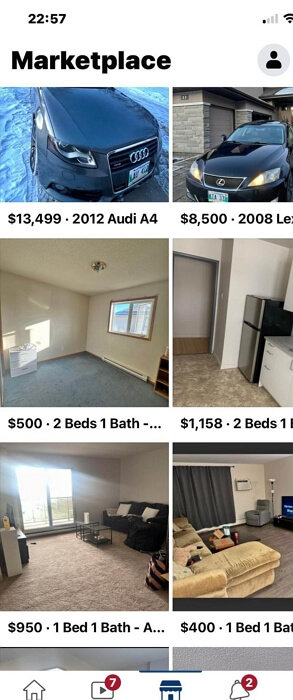
步驟4: 向下捲動並選擇“位置”。
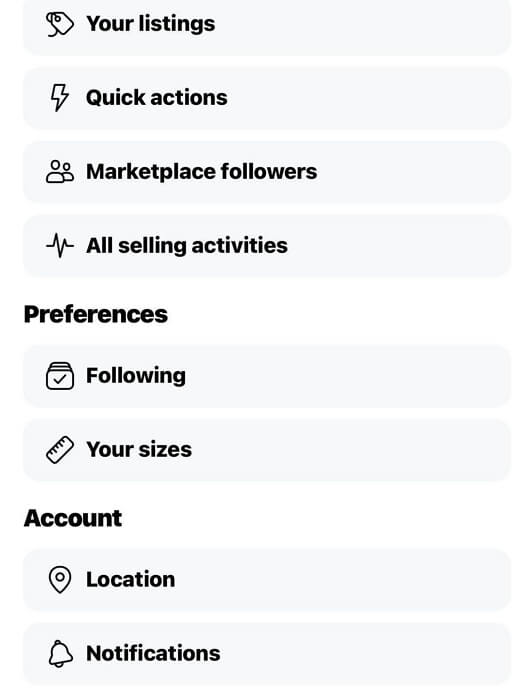
步驟5: 在「搜尋區域」中輸入正確的位置,並從搜尋結果中選擇。然後點擊“應用”即可更改您的位置。
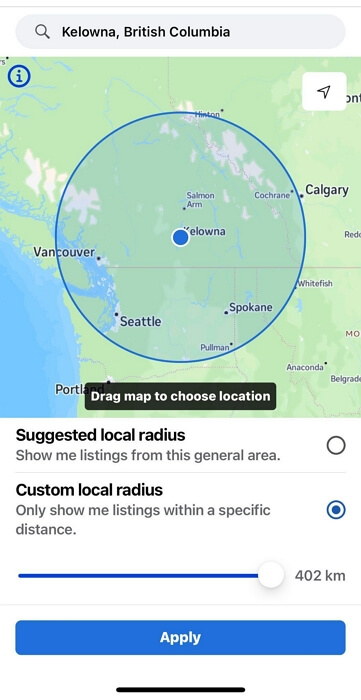
限制: 一些線上用戶報告說這種方法對他們不起作用。
方法 2:使用智慧工具更新 Facebook Marketplace 銷售地點 – 僅限 iPhone
如果上述方法不起作用,您可以使用類似的智慧工具 iWhere iPhone 位置更改器 在 Facebook 上更新您的位置。 iWhere iPhone Location Changer 是一款專業的偽造位置工具,具有許多出色的功能,適合任何經驗水平的用戶使用。您可以使用此工具為您的 iOS 裝置建立虛擬位置,並順利更新您的 Facebook Market 位置。
使用 iWhere iPhone Location Changer,您可以輕鬆地在 Facebook Marketplace 上從您選擇的任何地區銷售您的產品。最棒的是?它允許您將位置更改為一個或多個特定區域,讓您輕鬆從單個位置或多個位置銷售或發布產品。
iWhere 的另一個亮點是其先進的安全系統。它確保在偽造您的位置時保護您的隱私。因此,您在使用應用程式時無需擔心資料外洩的情況。
主要特點
- 它有助於在各種基於位置的平台上進行位置欺騙,包括 Snapchat、Instagram、Twitter、Google Maps、Find My、YouTube 等。
- 在玩 Pokemon Go 等流行的 AR 遊戲時輕鬆模擬您的位置。
- 擁有四種不同的 iPhone 位置欺騙模式:單站模式、多站模式、操縱桿模式和修改位置。
- 提供更多進階功能,例如自訂移動速度、匯入/匯出 GPX 和書籤(在偽造位置時收集喜愛的地點)。
步驟1: 首先在Mac或PC上安裝“iWhere iPhone Location Changer”應用程式。啟動該應用程序,然後點擊“開始”。

第 2 步: 使用 USB 連接線將 iPhone 連接到電腦,然後選擇偽造位置的模式。在本指南中,我們使用了「修改位置」。

步驟3: 在左上角的“搜尋列”中輸入在 iPhone 上偽造位置的“目的地”,然後按一下“確認修改”。

方法3:使用VPN修改Facebook Marketplace清單位置
使用虛擬私人網路 (VPN) 修改 Facebook Marketplace 清單位置也可以幫助您修復位置錯誤。在本節中,我們將探討使用 VPN 修改 Facebook Marketplace 位置的基本步驟,並向您介紹一些可用於此工作的頂級 VPN。
使用 VPN 修改 Facebook Marketplace 位置的步驟
步驟1: 在您的 iPhone 或 Android 上開啟「App Store」或「Play Store」應用程式。
第 2 步: 搜尋可靠的 VPN 應用程式並安裝它。
步驟3: 安裝完成後,設定 VPN 應用程式。然後,找到 VPN 中的“可用伺服器”列表,並選擇您首選國家/地區的強大伺服器。
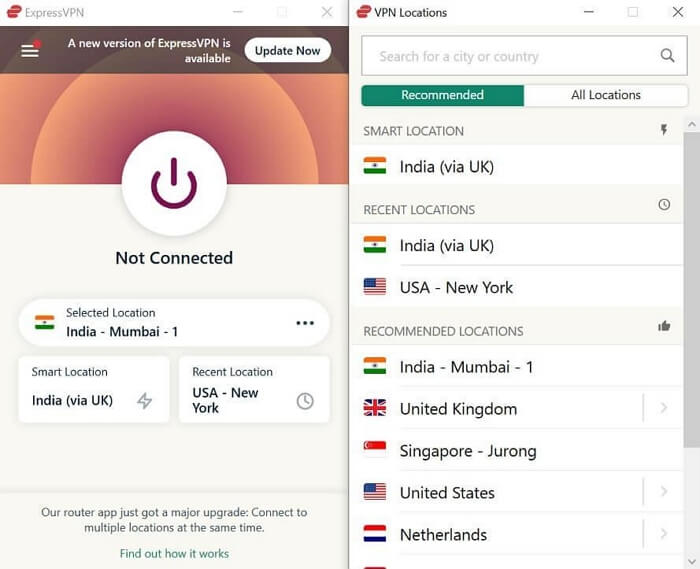
步驟4: 點擊“連接”即可更改裝置的位置。
我們的前 3 個 VPN 精選:
- Windscribe VPN
- NordVPN
- ExpressVPN
限制:
- 某些 VPN 應用程式不適用於 Facebook Marketplace。
- VPN 軟體不支援將位置變更為特定地區或城市。
第 3 部分:無法更改 Facebook Marketplace 上的位置?
有時,由於快取和 Cookie、軟體版本過低或 Facebook 伺服器出現問題,您可能無法在 Facebook Marketplace 上更改您的位置。如果您遇到類似問題,可以嘗試以下解決方案來解決問題。
方法一:清除快取和Cookies
過多的快取和 Cookie 累積有時會影響您在 Facebook 上的操作。因此,當您在 Facebook Marketplace 上的位置沒有變更時,您應該採取的第一步就是清除快取和 Cookie。請參考以下步驟:
iPhone 應用程式上的步驟
步驟1: 打開“設定”應用程式並轉到“通用”。
第 2 步: 選擇“iPhone儲存”。
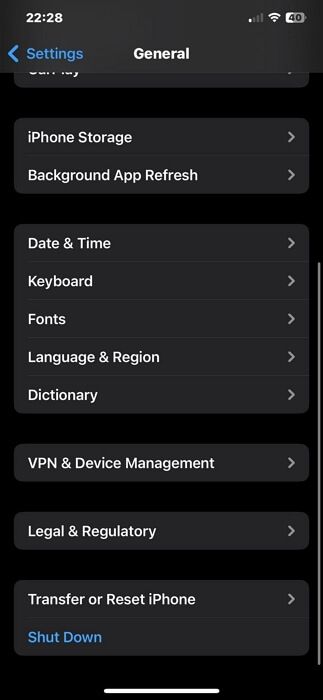
步驟3: 向下捲動並點擊“Facebook”。
步驟4: 點擊「刪除應用程式」>「刪除應用程式」以清除 iPhone 上的 Facebook 應用程式快取。
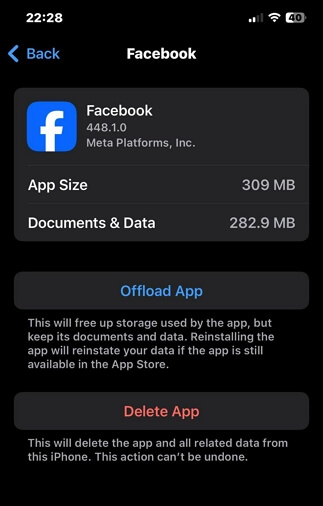
步驟5: 之後,前往「App Store」並重新安裝「Facebook 應用程式」。
Android 應用程式上的步驟
步驟1: 啟動裝置的“設定應用程式”並選擇“應用程式”。
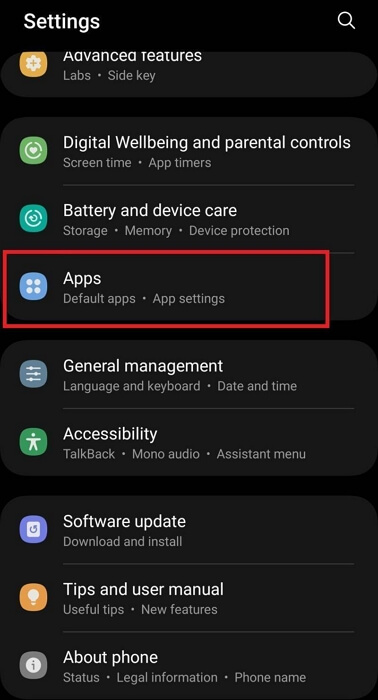
第 2 步: 選擇“Facebook”。
步驟3: 根據您的手機版本,點擊「儲存」或「儲存和快取」。
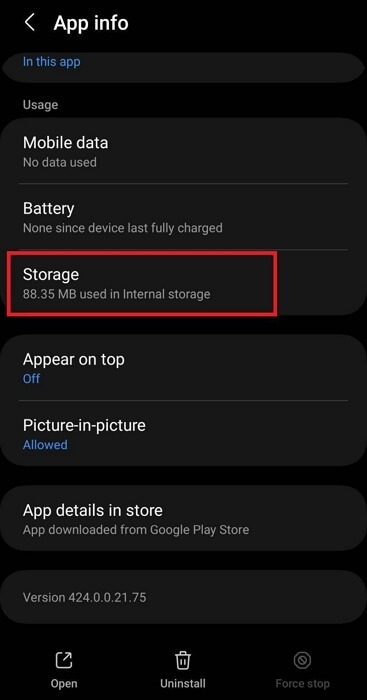
步驟4: 點擊右下角的「清除快取」即可完成操作。
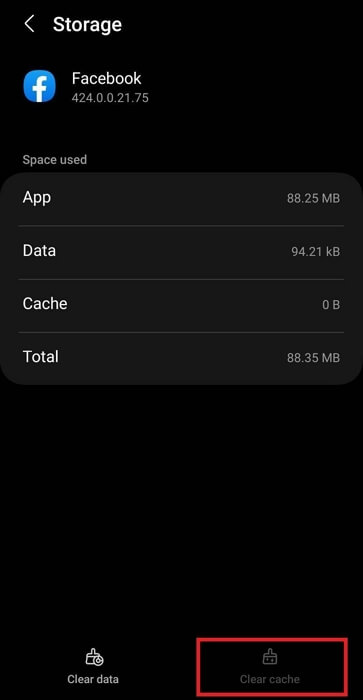
進入網站(瀏覽器)
這裡以 Google Chrome 為例。
步驟1: 導航到 Chrome 瀏覽器的“右上角”,然後點擊“三個點”的垂直圖示。然後,選擇“設定”。
第 2 步: 點選「隱私和安全」和「清除瀏覽資料」。
步驟3: 選擇“時間範圍”並勾選相關複選框。然後點選「清除資料」。
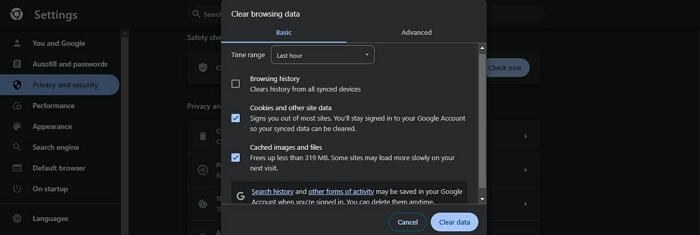
方法2:更新Facebook應用程式
iPhone 上的步驟
步驟1: 開啟“Apple App Store”,然後點擊右上角的“個人資料 ID”。
第 2 步: 捲動至“可用更新”部分並找到“Facebook”應用程式。
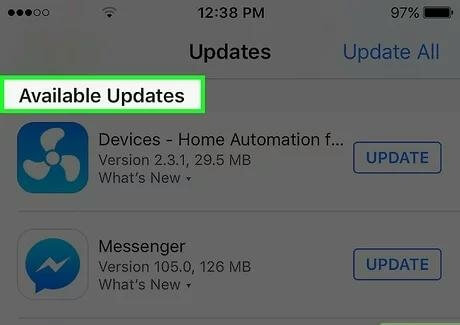
步驟3: 如果 Facebook 應用程式已過時,請點擊「更新」以更新該應用程式。
Android 上的步驟
步驟1: 開啟「Play Store」應用程式。
第 2 步: 搜尋 Facebook 應用程式並點擊它。
步驟3: 如果 Facebook 應用程式有新的可用更新,你應該會看到「更新」選項。點擊它即可。
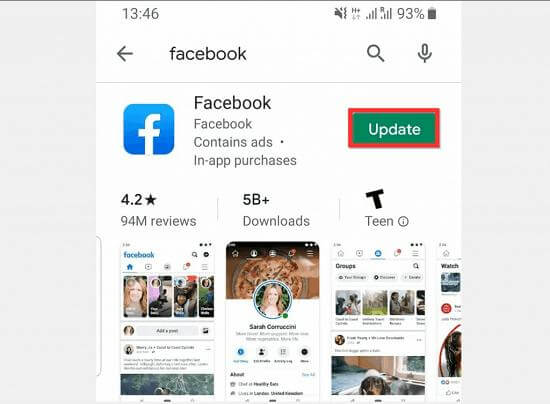
方法三:聯絡 Facebook 尋求協助
如果其他方法都失敗了,你最後的辦法就是聯絡 Facebook 支援團隊尋求協助。他們應該能夠為你提供有關帳戶的必要資訊以及解決位置問題的解決方案。
常見問題解答
Facebook Marketplace 定位有多準確?
Facebook Marketplace 位置資訊的準確性取決於您裝置的位置服務是否可用。如果您的位置服務已停用,Facebook Marketplace 位置資訊將不準確,反之亦然。
如何修復 Facebook Marketplace 位置故障?
您可以嘗試不同的方法來修復 Facebook Marketplace 位置故障。您可以清除應用程式的快取和 Cookie、登出並重新登入 Facebook 帳戶、重新啟動手機,或者如果 Facebook 應用程式版本過舊,請更新應用程式。
結論
錯誤的銷售地點會降低您的曝光度,減少銷售機會,並可能導致買家信任問題。本頁文章涵蓋了所有可用於修復 Facebook Marketplace 銷售/清單地點錯誤的方法。您只需按照我們提供的步驟操作,即可確保修復過程簡單且快速。我們強烈建議 iWhere iPhone 位置更改器 輕鬆將 Facebook Marketplace 位置更改為城市或國家。
